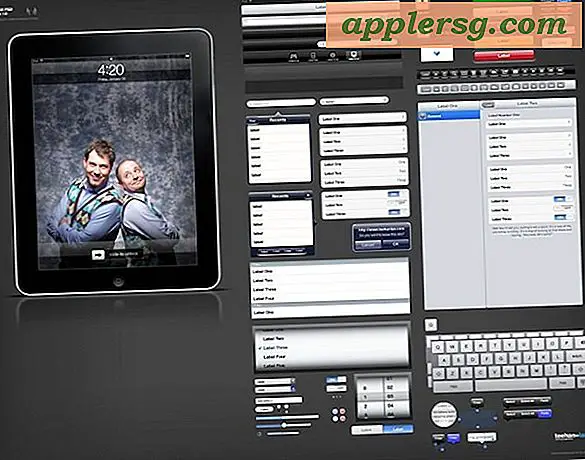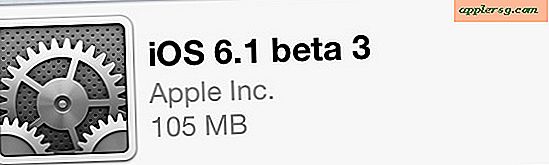Verbergen en tonen van de menubalk in Mac OS X

Nieuwe versies van OS X stellen Mac-gebruikers in staat zich te verbergen en de menubalk bovenaan het scherm automatisch te tonen, net zoals het Dock kan worden verborgen en met de muis kan worden getoond.
Het automatisch verbergen van de menubalk is een leuke functie voor Mac-gebruikers die fan zijn van minimalistische desktop-optredens, omdat het vrijwel alles wat zichtbaar is op het scherm elimineert, afgezien van de applicaties en vensters die actief worden geopend op het scherm.
De menubalk automatisch verbergen & tonen in Mac OS X
U hebt OS X 10.11 of hoger nodig om deze optie in de voorkeuren te hebben:
- Open Systeemvoorkeuren vanuit het Apple-menu of met Spotlight
- Ga naar het voorkeurenpaneel "Algemeen" "
- Vink het vakje aan voor "Verberg automatisch de menubalk en laat deze zien" om het effect direct van kracht te laten worden

Wanneer de menubalk verborgen is, zal een muisknop boven aan het scherm de menubalk tonen, net zoals dezelfde actie het Mac Dock laat verschijnen als het ook verborgen is (wat ook een goede tip is).
Je kunt zien dat de menubalk zich automatisch verbergt en toont in de geanimeerde gif hieronder:

Onderstaande video demonstreert het inschakelen van de functie en het gebruik van de functie:
Persoonlijk vind ik het prettig om de menubalk altijd zichtbaar te houden, voornamelijk om de toegang te vergemakkelijken, maar ook om de pictogrammen voor de klok, de batterij en de wi-fi te zien. Veel gebruikers zullen echter genieten van het verbergen van de menubalk, omdat dit echt afleidingen wegneemt, en het zal een paar meer pixels boven aan elk Mac-scherm vrijmaken als je je bijzonder krap voelt met ruimte.
Je kunt dit op elk gewenst moment terugzetten naar de standaardinstelling door terug te keren naar het voorkeurenpaneel en het vakje voor "De menubalk automatisch verbergen en weergeven" weer uit te schakelen. Als u op zoek bent naar de menubalk om alleen maar minder storend te zijn, is een andere optie om over te schakelen naar de donkere modus die eerder zwart dan wit wordt.
De menubalk maken in OS X Zichtbaar of onzichtbaar met standaardcommando's
Ten slotte kunt u, voor meer gevorderde gebruikers die een standaard string-commandostring bij de terminal willen gebruiken, de menubalk verbergen en tonen met het volgende:
Schakel automatisch de menubalk in OS X in: defaults write NSGlobalDomain _HIHideMenuBar -bool true
Deactiveer automatisch de menubalk in OS X: defaults write NSGlobalDomain _HIHideMenuBar -bool false
U moet mogelijk uitloggen en weer teruggaan of SystemUIServer afbreken, anders werkt de wijziging in sommige gevallen niet.
Trouwens, als je niet op El Capitan 10.11 of nieuwer bent, kun je de menubalk verbergen en tonen met deze truc, die helemaal terug werkt naar Snow Leopard, maar het gebruik van een tool van derden vereist.